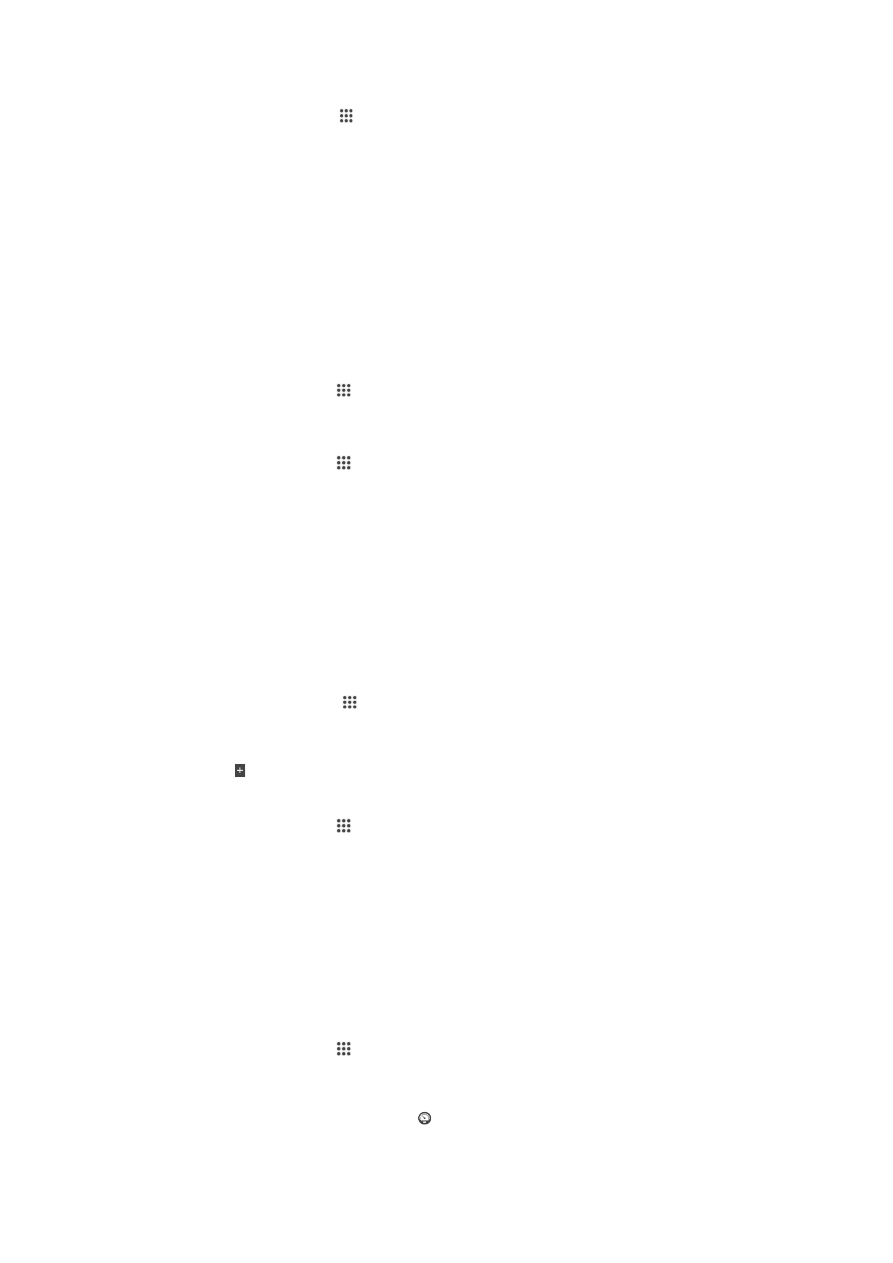
Batterij- en stroombeheer
U kunt uw batterijverbruik bijhouden en bekijken welke applicaties de meeste stroom
vergen. U kunt ook een schatting maken van hoe lang het nog duurt voor de batterij leeg
is. De geschatte batterijtijd is gebaseerd op uw recente gebruikspatroon.
Wilt u langer doen met de batterij, dan kunt u één of meerdere batterijbesparingsmodi
gebruiken, zoals STAMINA-modus, de modus Lege batterij, op locatie gebaseerde Wi-
Fi® en de modus Wachtrij achtergrondgegevens. Alle modi werken een beetje anders en
verzorgen verschillende stroomverbruiksfuncties op uw apparaat.
Kijken welke applicaties de batterij het meest belasten
1
Tik in het Startscherm op .
2
Ga naar en tik op
Instellingen > Energiebeheer > Batterijverbruik.
De geschatte batterijtijd weergeven
1
Tik in het Startscherm op .
2
Ga naar en tik op
Instellingen > Energiebeheer.
De batterijtijd verbeteren met STAMINA-modus
De STAMINA-modus schakelt functies uit die u niet nodig hebt wanneer u uw apparaat
niet gebruikt. De STAMINA-modus kan bijvoorbeeld uw Wi-Fi®-verbinding,
gegevensverkeer en andere stroomverbruikende toepassingen pauzeren wanneer uw
apparaat aan staat maar het scherm niet actief is. U kunt dus de batterij besparen maar
nog steeds telefoongesprekken, sms'jes en multimediaberichten ontvangen.U kunt ook
individuele applicaties uitsluiten van pauzeren door de STAMINA-modus. Als het scherm
weer wordt geactiveerd, worden alle gepauzeerde functies hervat.
De STAMINA-modus activeren
1
Tik op het Startscherm op .
2
Ga naar en tik op
Instellingen > Energiebeheer.
3
Sleep de schuifregelaar naast
STAMINA-modus naar rechts en tik op Activeren,
als daarom wordt gevraagd. Zodra de batterij een ingesteld niveau bereikt,
verschijnt in de statusbalk.
Selecteren welke applicaties in STAMINA-modus worden gebruikt
1
Tik in het Startscherm op .
2
Ga naar en tik op
Instellingen > Energiebeheer en tik op STAMINA-modus.
3
Voeg applicaties toe of verwijder ze naar wens.
4
Als u klaar bent, tikt u op
Gereed.
De batterijtijd verbeteren met de modus Lege batterij
Gebruik de functie
Batterijbesparingsmodus om automatisch energiebesparing in te
schakelen wanneer de batterij een bepaald niveau bereikt. U kunt dit oplaadniveau naar
behoefte instellen en aanpassen. U kunt ook bepalen welke functies actief moeten
blijven, bijvoorbeeld mobiel gegevensverkeer, Wi-Fi® en automatische synchronisatie.
Modus Lege batterij activeren
1
Tik in het Startscherm op .
2
Ga naar en tik op
Instellingen > Energiebeheer.
3
Sleep de schuifregelaar naast
Batterijbesparingsmodus naar rechts.
4
Tik op
Activeren als daarom wordt gevraagd. Wanneer het door u ingestelde
oplaadniveau wordt bereikt, verschijnt in de statusbalk.
104
Dit is een internetversie van deze publicatie. © Uitsluitend voor privégebruik afdrukken.
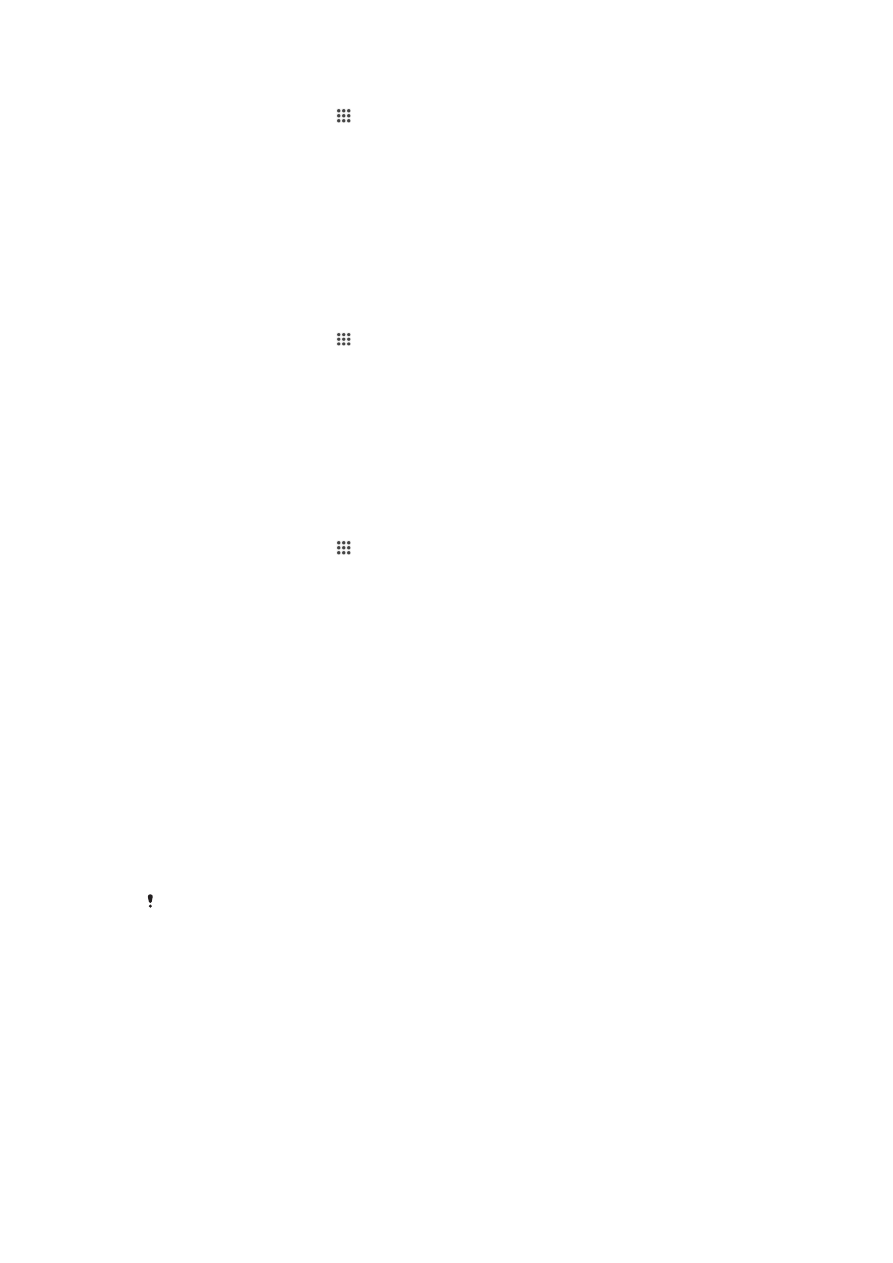
De instellingen veranderen voor de modus Batterij bijna leeg
1
Tik in het Startscherm op .
2
Ga naar en tik op
Instellingen > Energiebeheer.
3
Zorg dat
Batterijbesparingsmodus is geactiveerd en tik op
Batterijbesparingsmodus.
4
Wijzig de instellingen; pas bijvoorbeeld het batterijniveau aan.
Batterijtijd verbeteren met op locatie gebaseerde Wi-Fi®
Met de functie
Wi-Fi op locatie kunt u uw apparaat zo instellen dat de Wi-Fi®-functie
alleen werkt binnen het bereik van een bepaald Wi-Fi®-netwerk. Op die manier spaart u
de batterij maar profiteert u nog steeds van automatische Wi-Fi®-verbindingen.
De functie Op locatie gebaseerde Wi-Fi® gebruiken
1
Tik in het Startscherm op .
2
Ga naar en tik op
Instellingen > Energiebeheer.
3
Sleep de schuifregelaar naast
Wi-Fi op locatie naar rechts.
De batterijtijd verbeteren door achtergrondgegevens in een wachtrij te
plaatsen
U kunt de batterijprestaties verbeteren door uw apparaat zo in te stellen, dat
achtergrondgegevens op vooraf gedefinieerde intervallen worden verzonden wanneer u
het apparaat niet gebruikt, m.a.w. wanneer het scherm niet actief is.
In de wachtrij plaatsen van achtergrondgegevens toestaan
1
Tik in het Startscherm op .
2
Ga naar en tik op
Instellingen > Energiebeheer.
3
Schakel het selectievakje naast
Wachtrij achtergr.gegev. in.